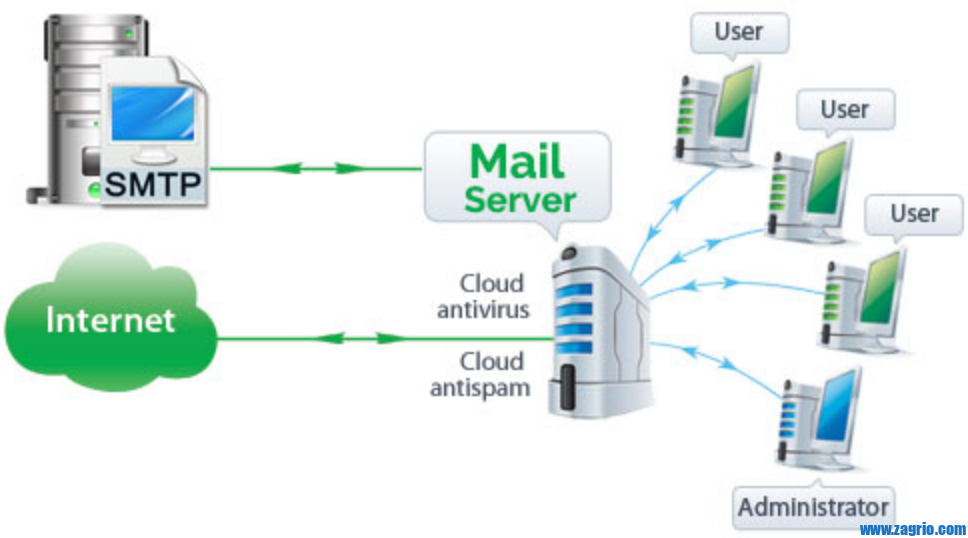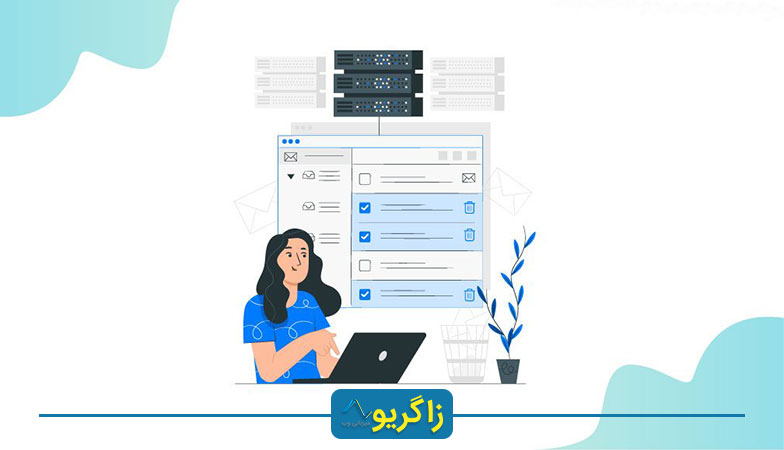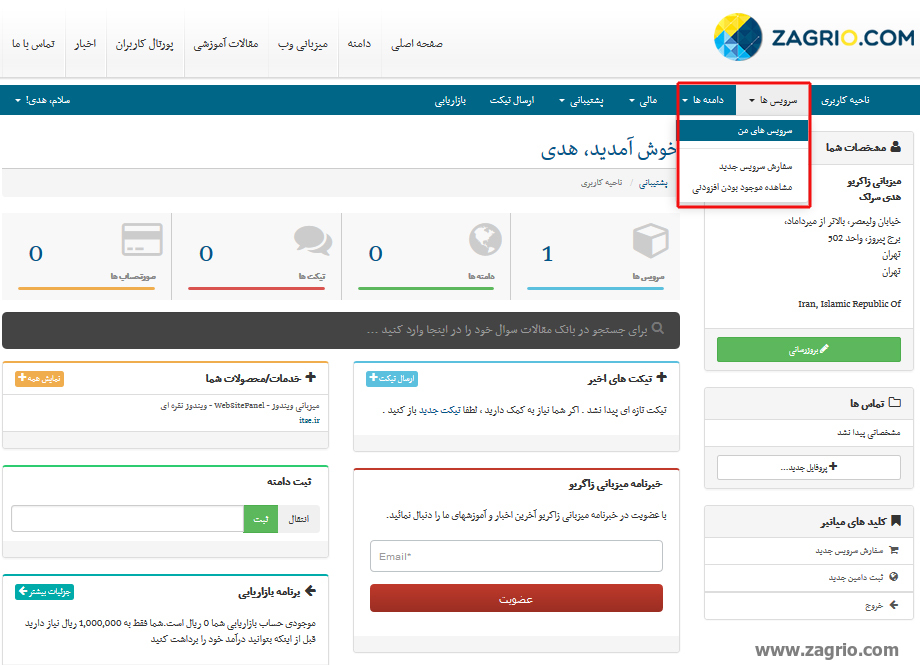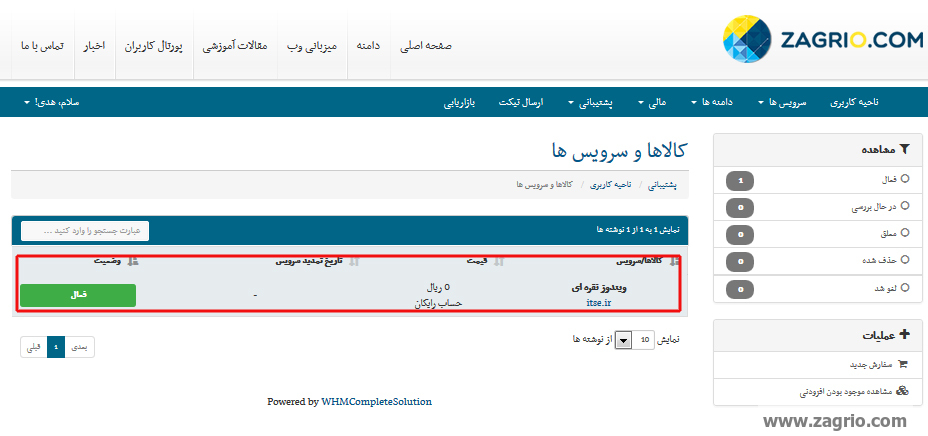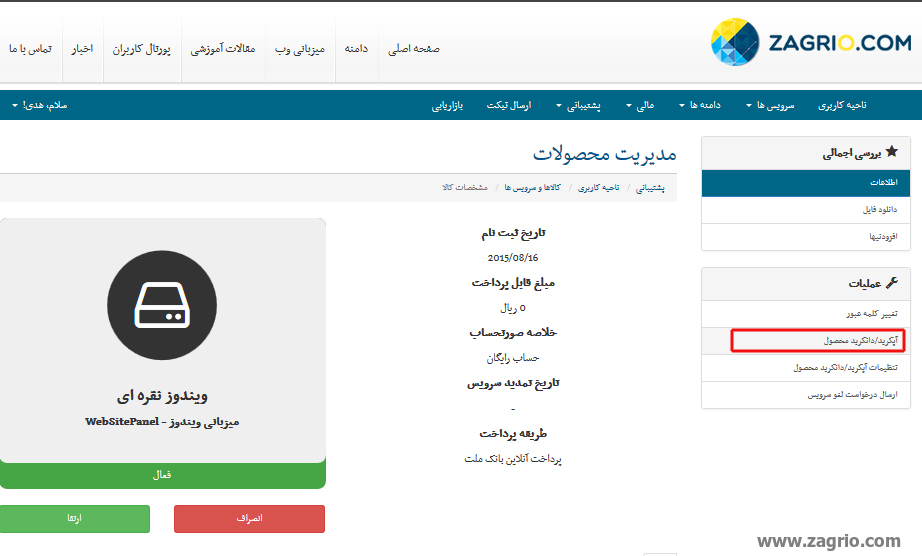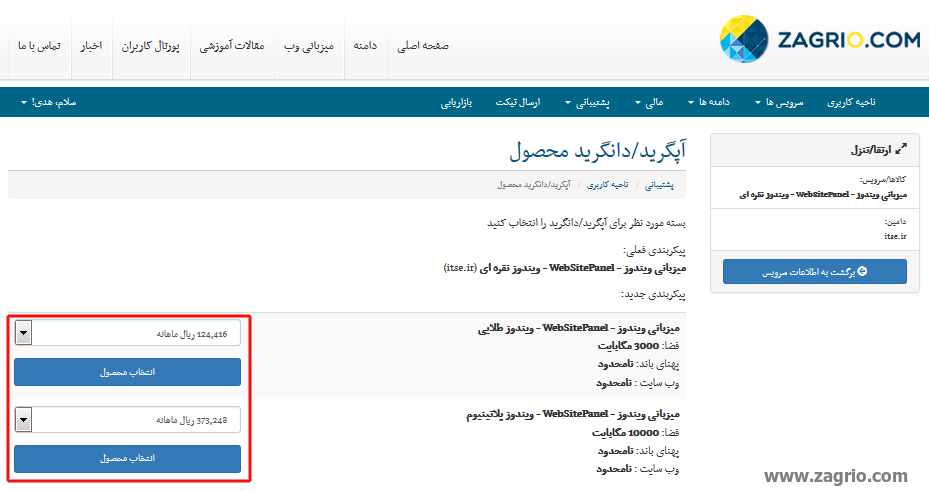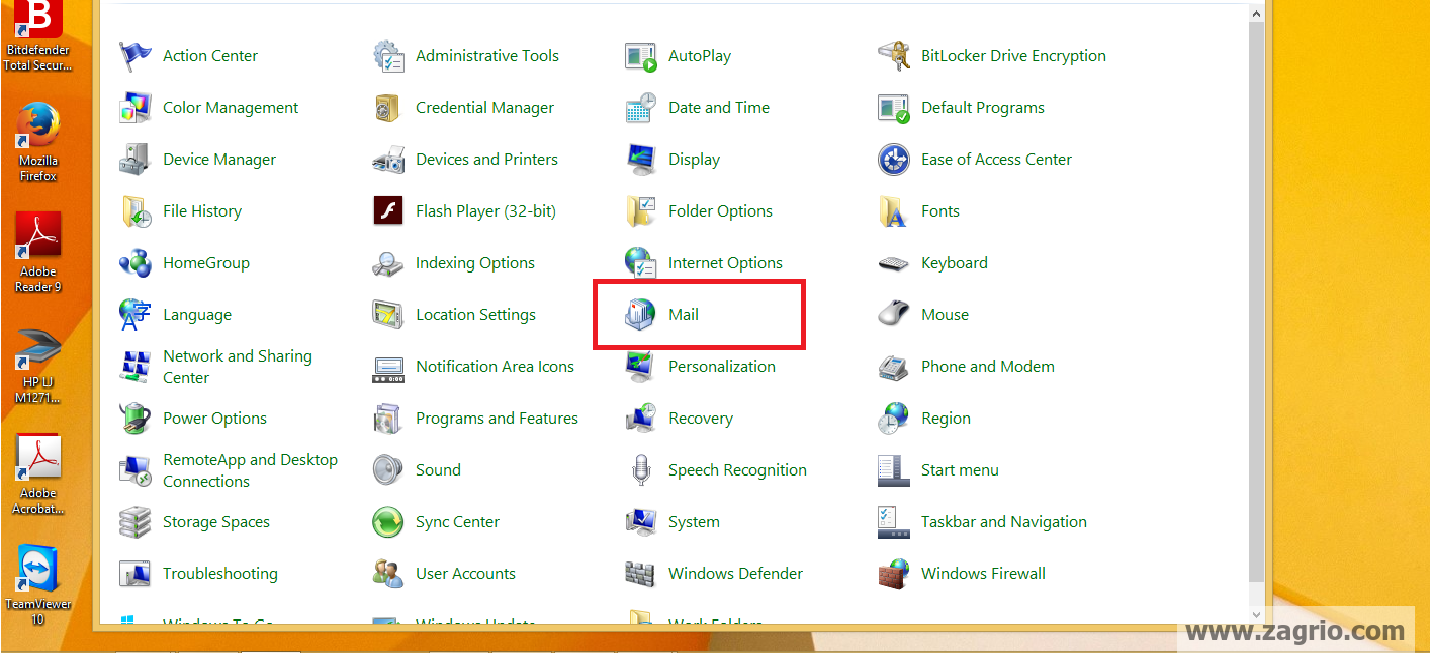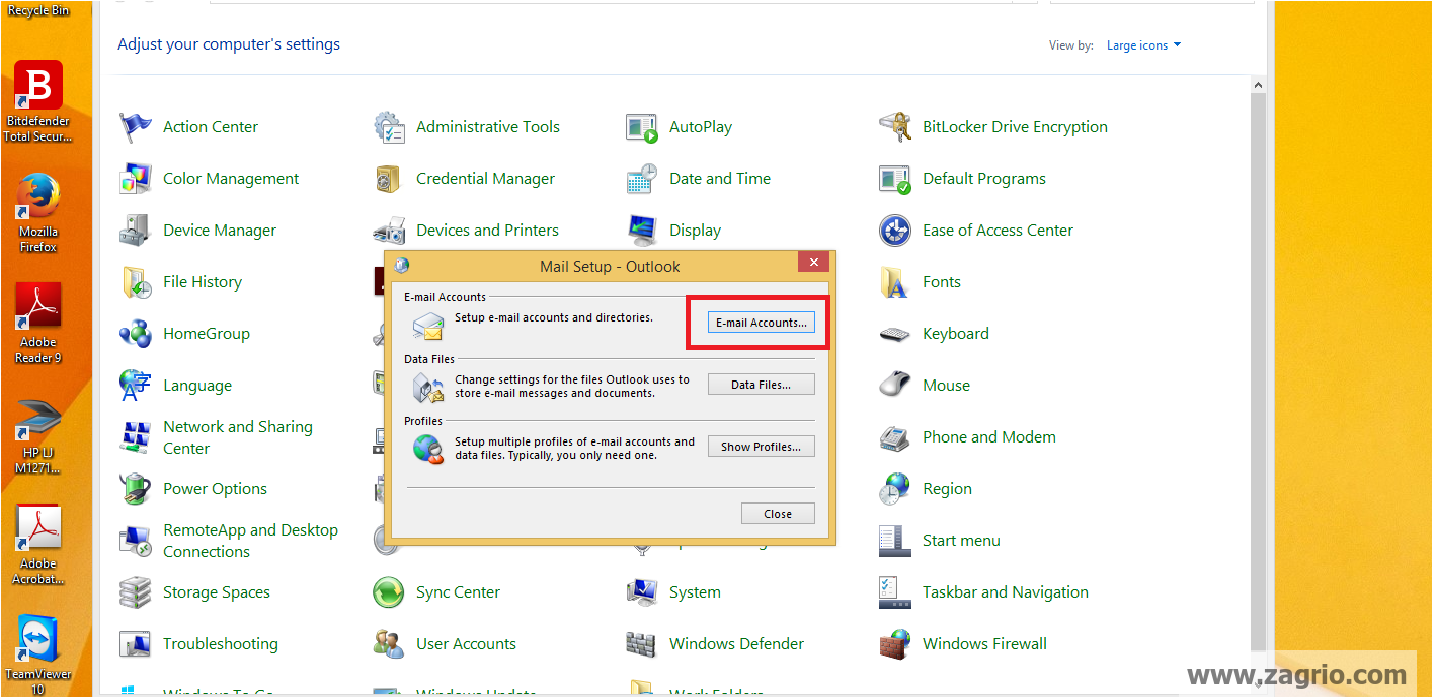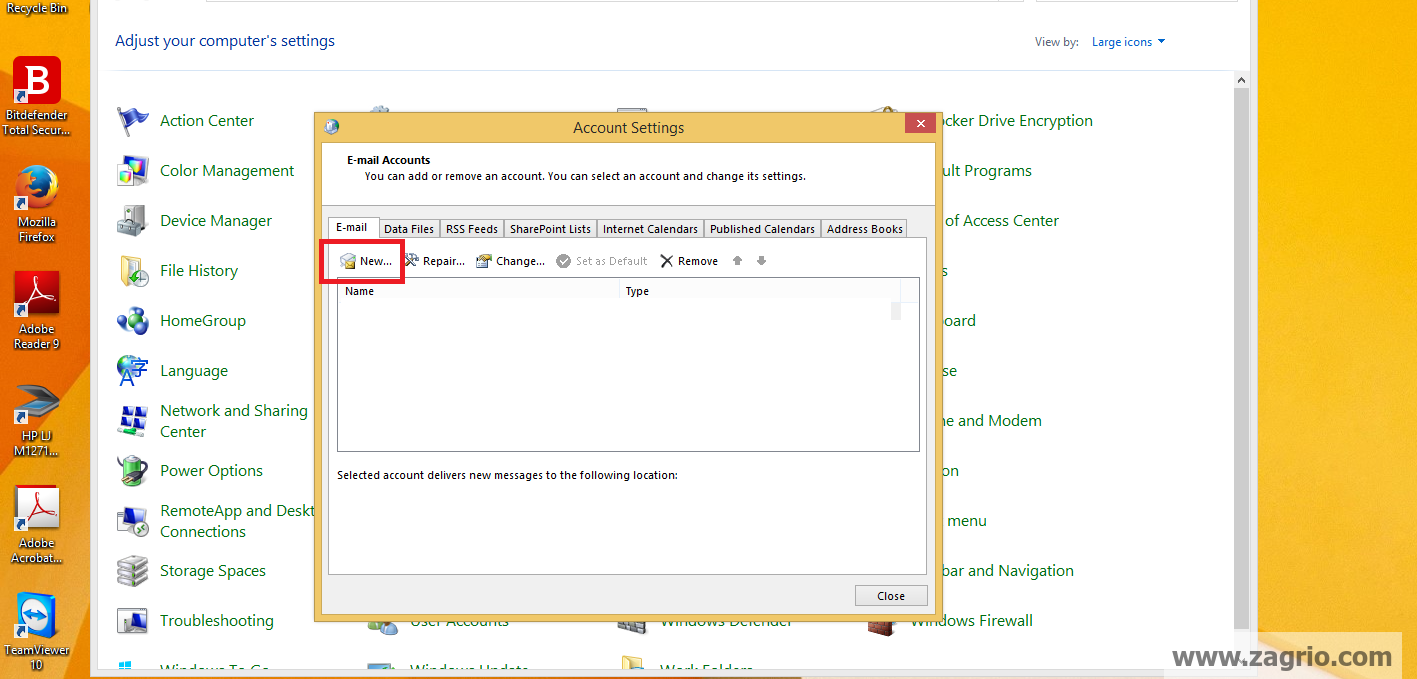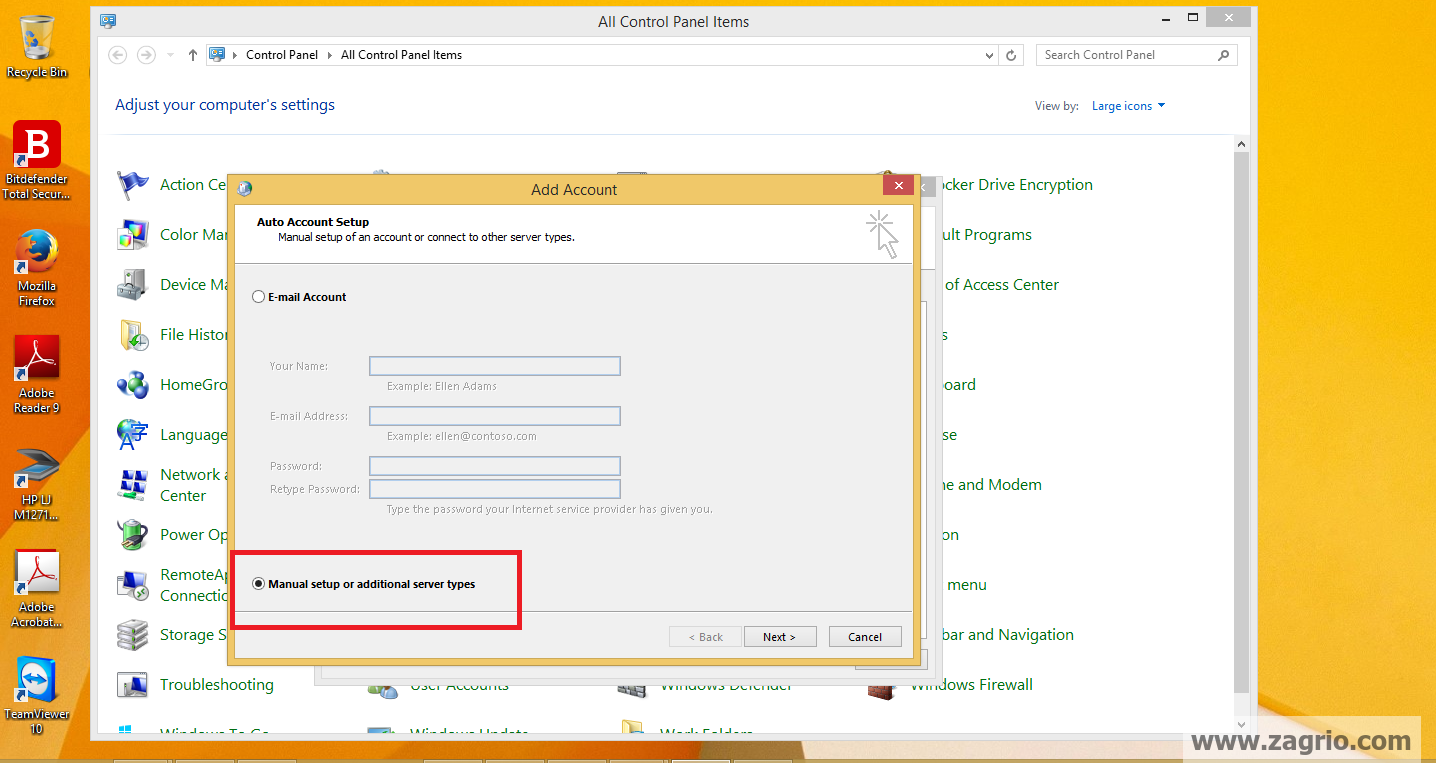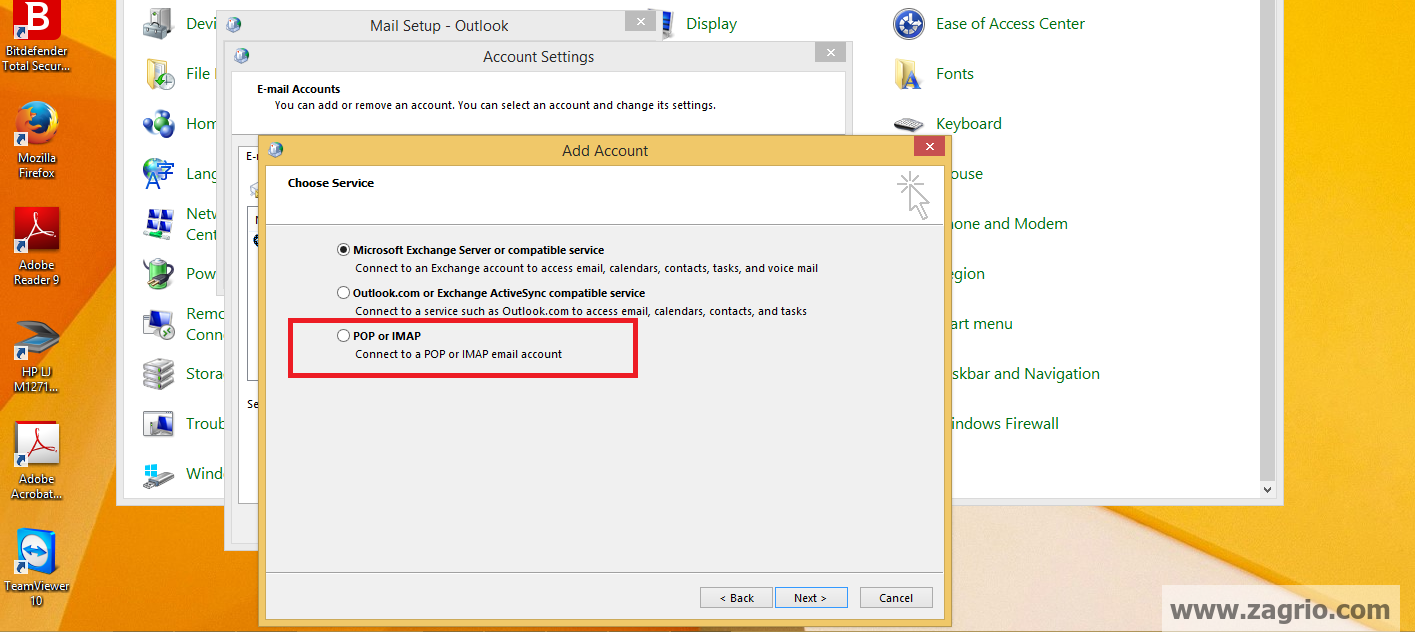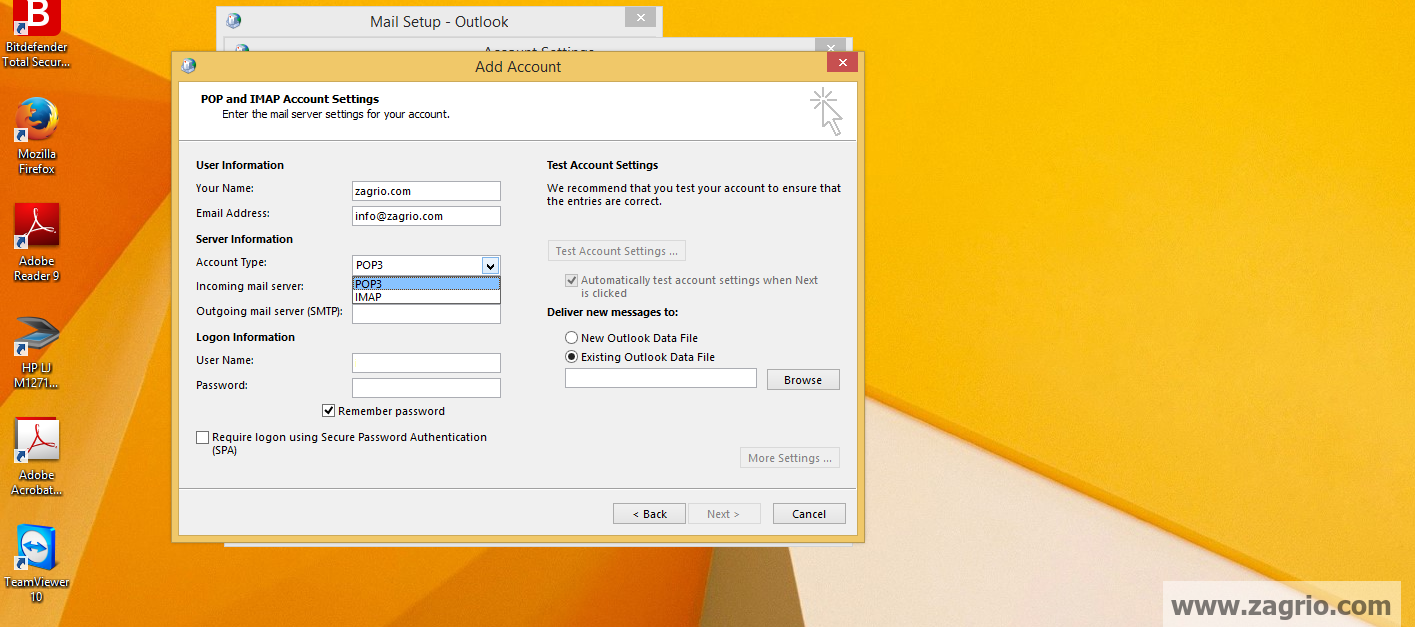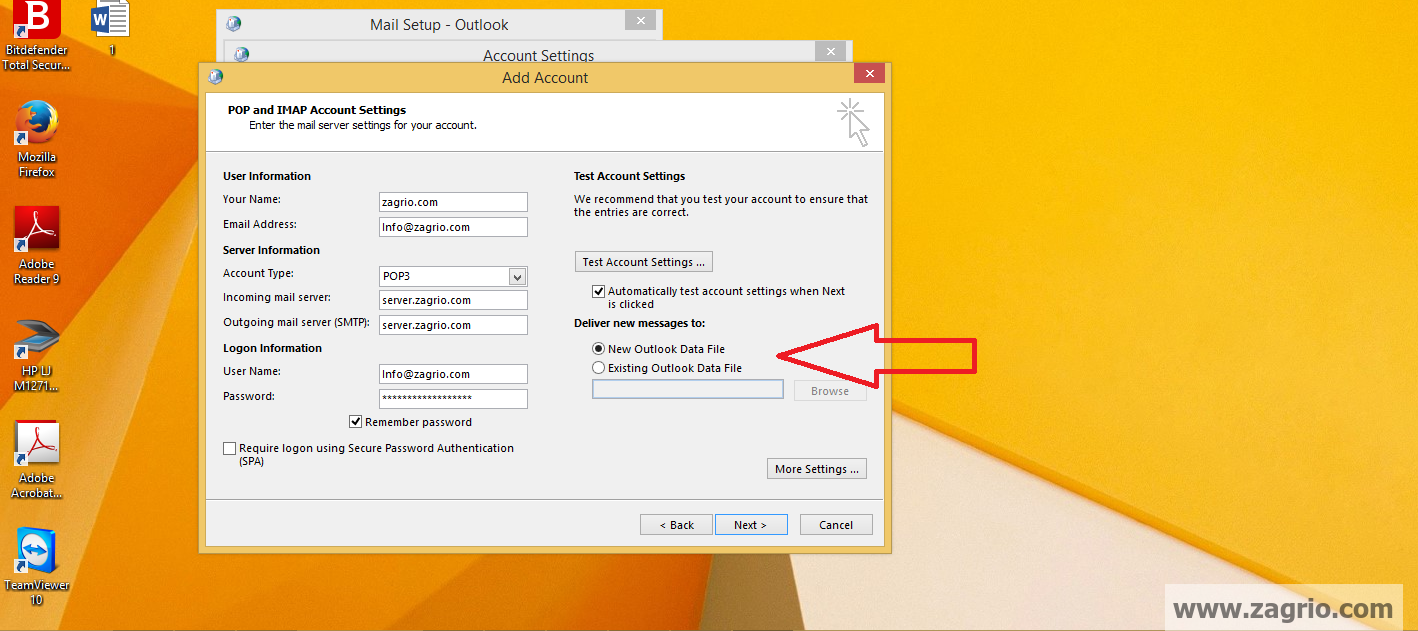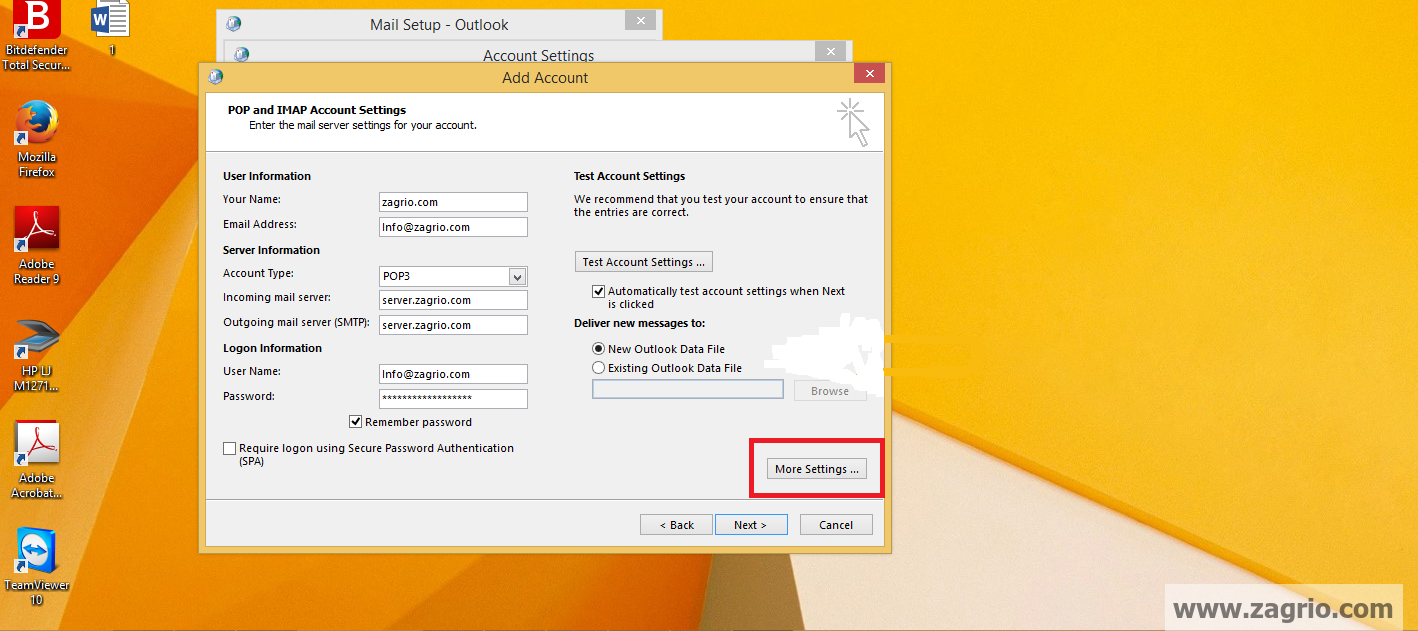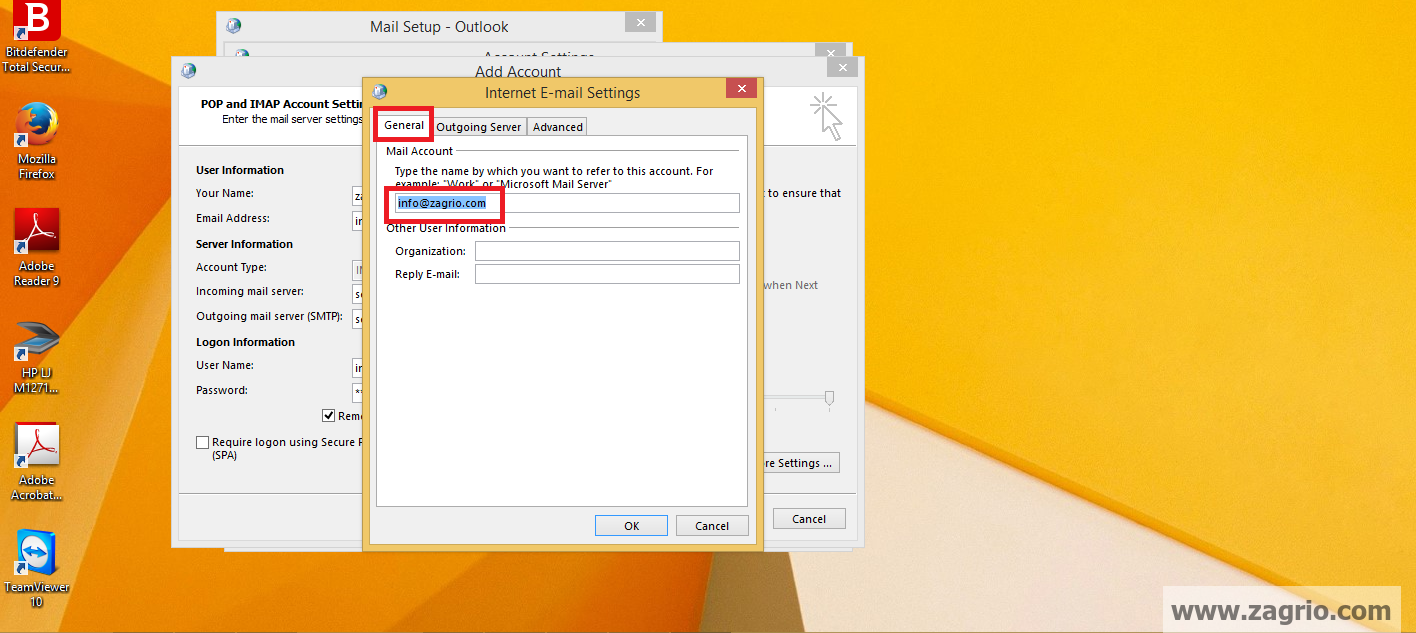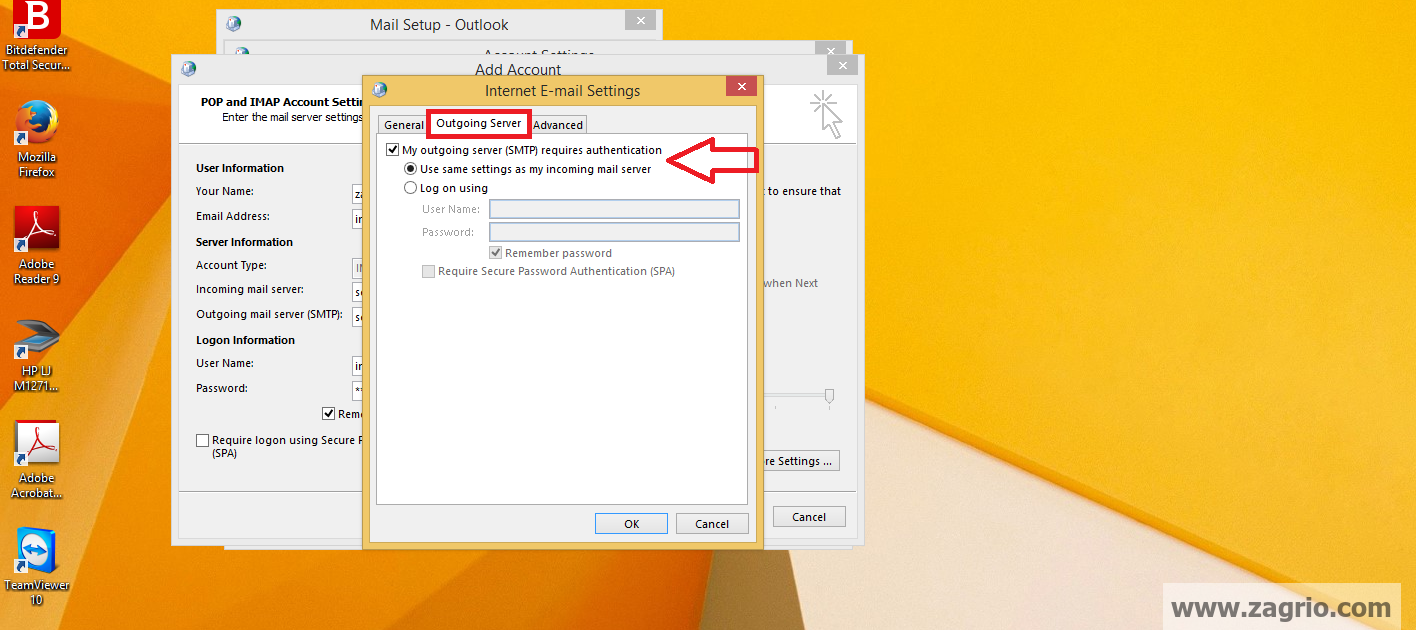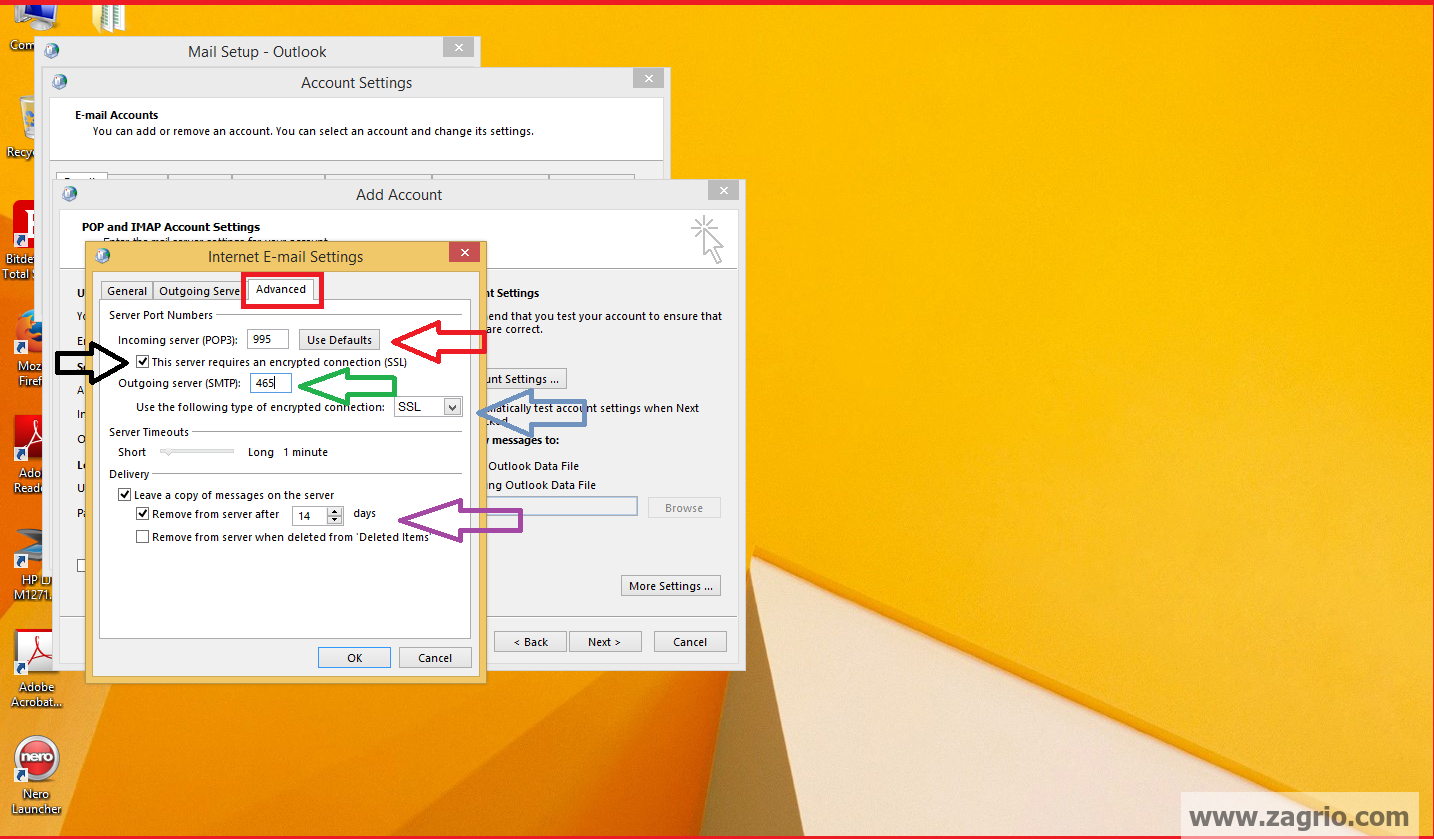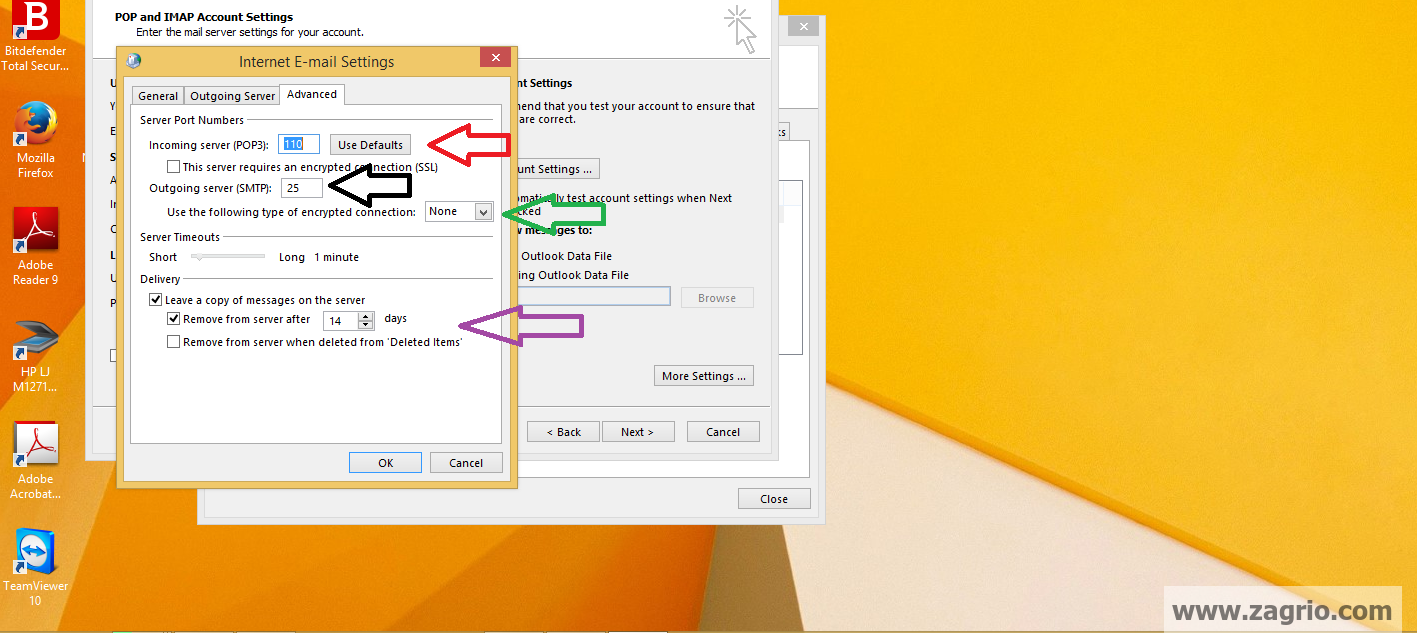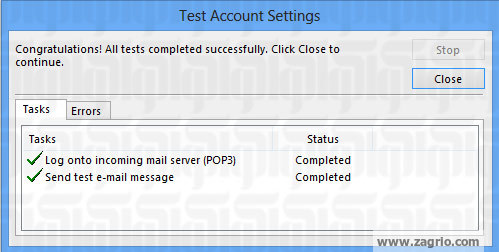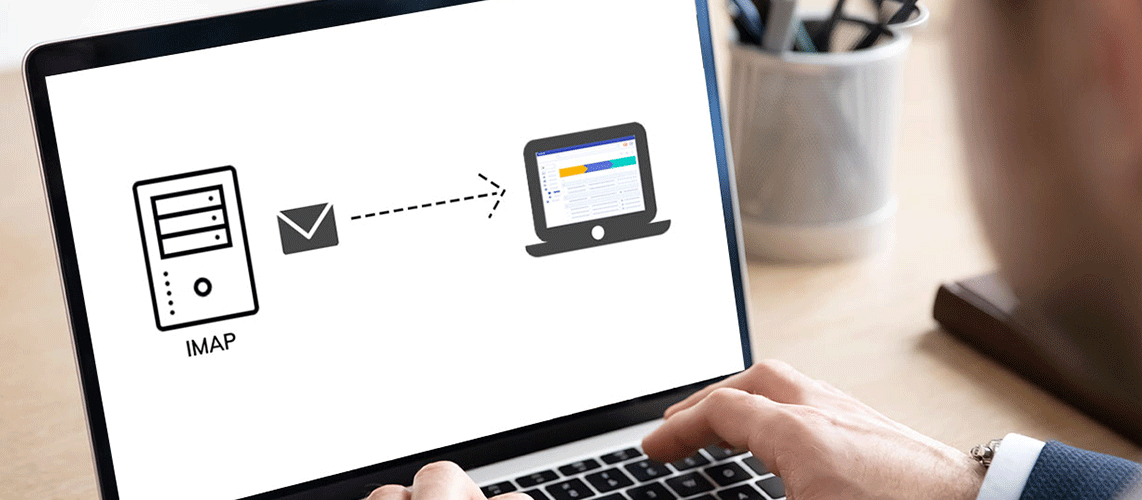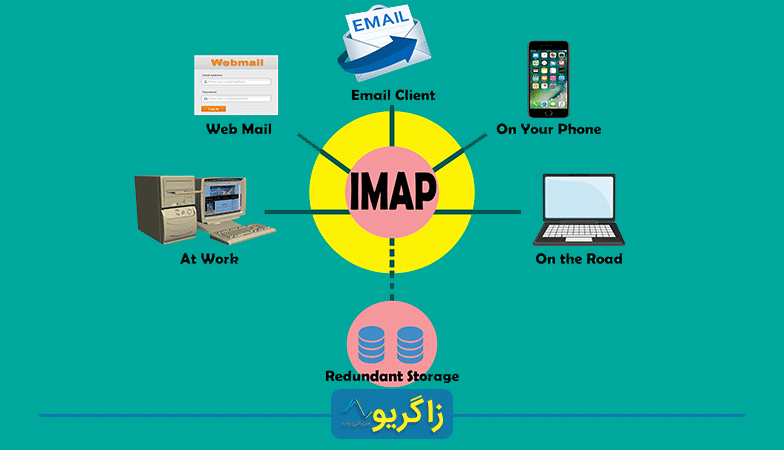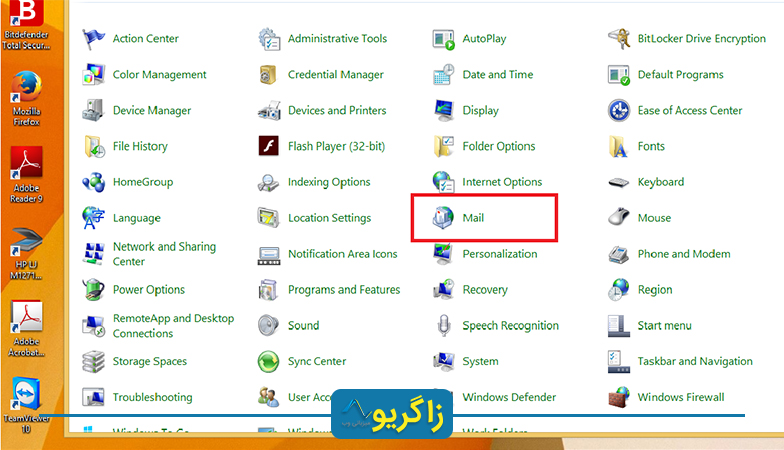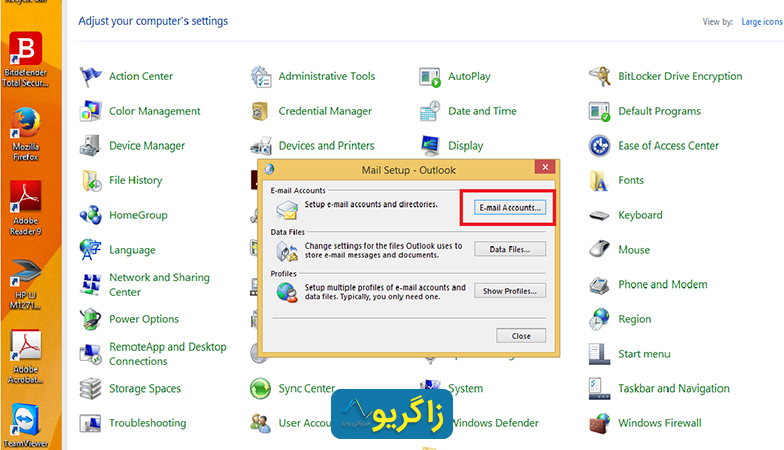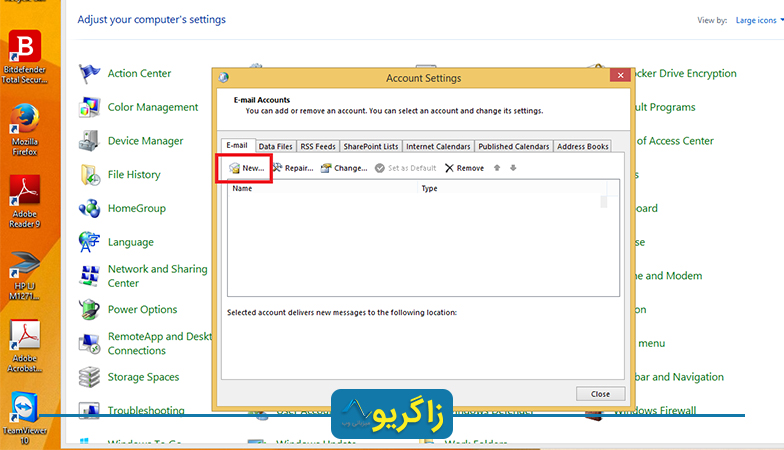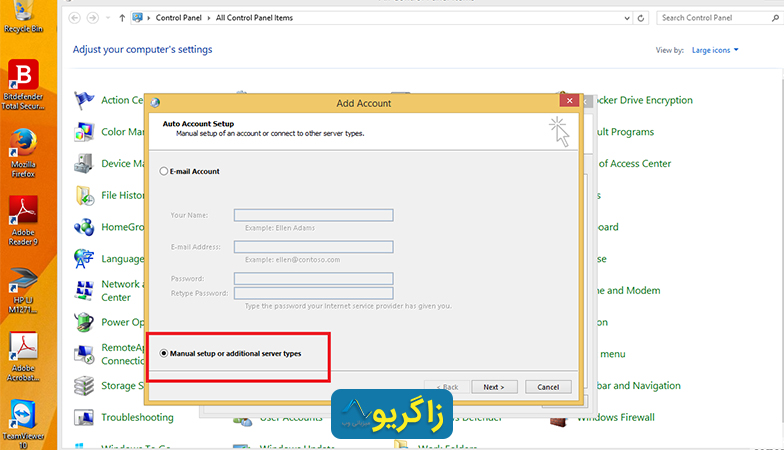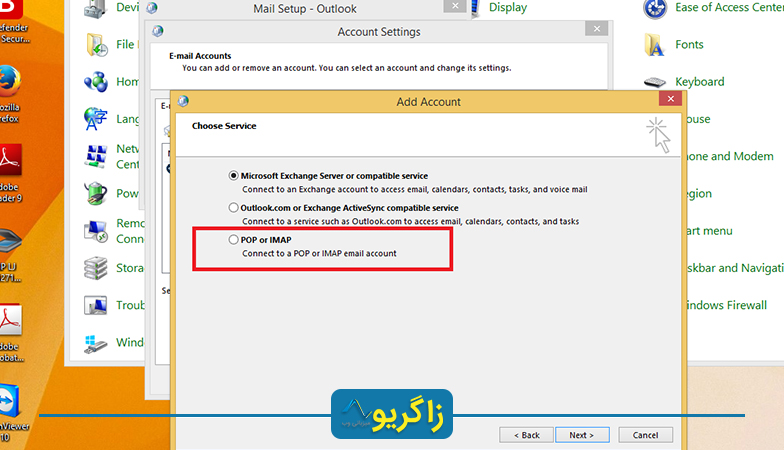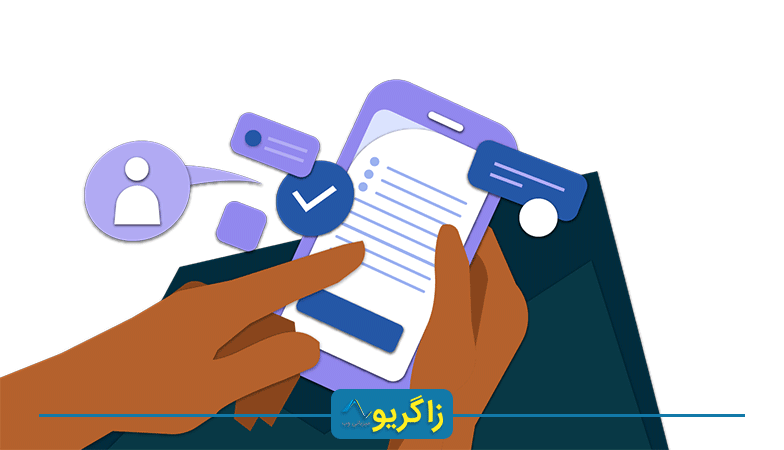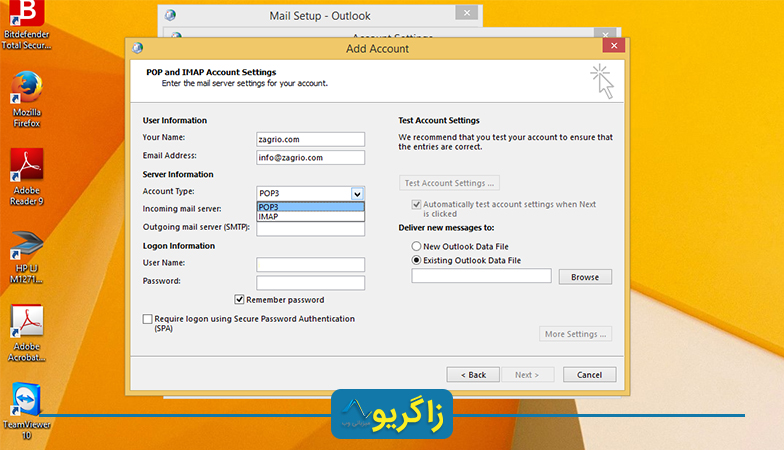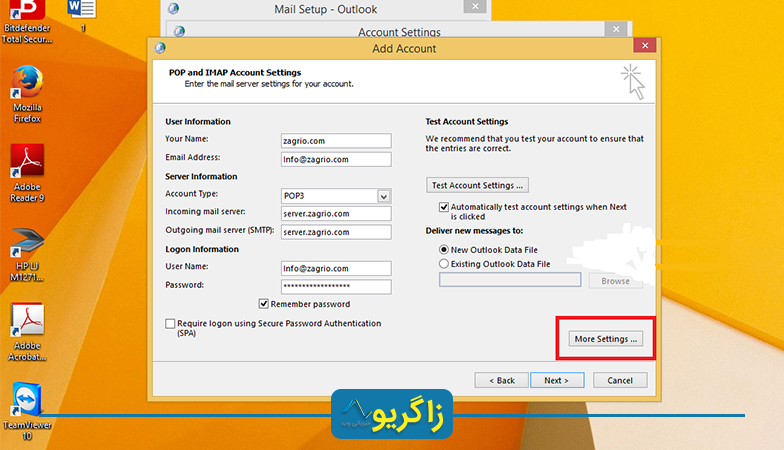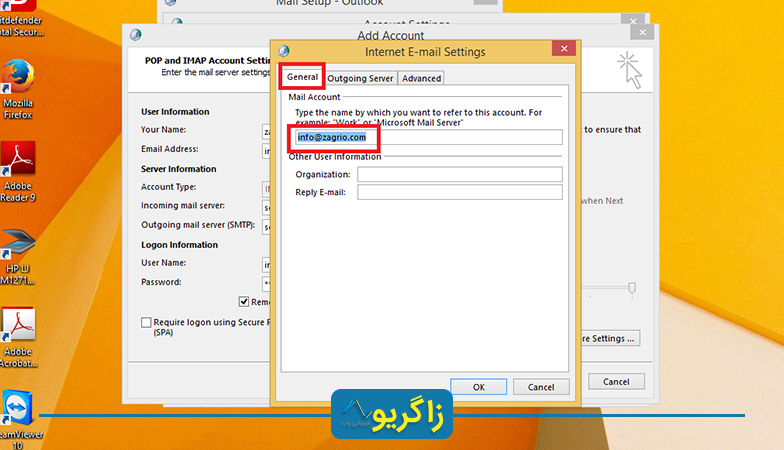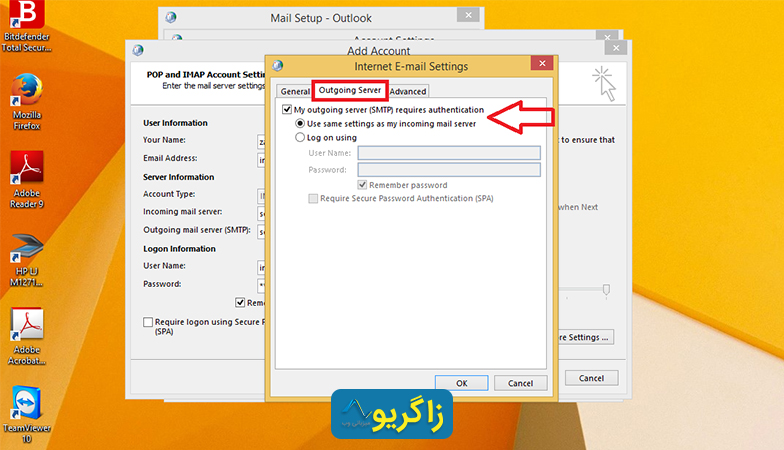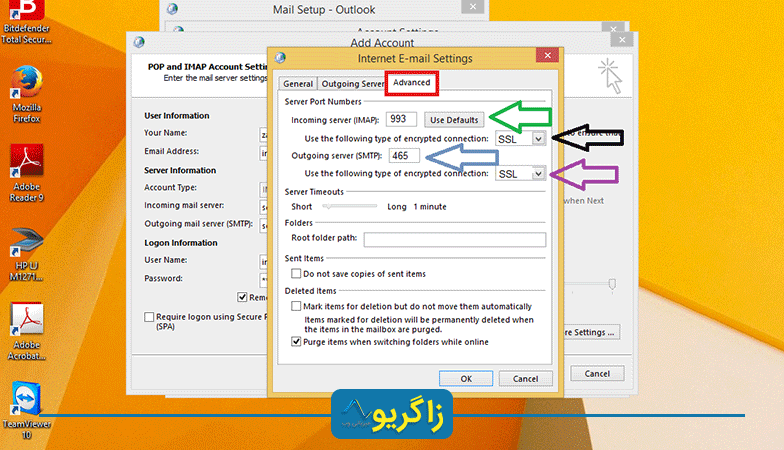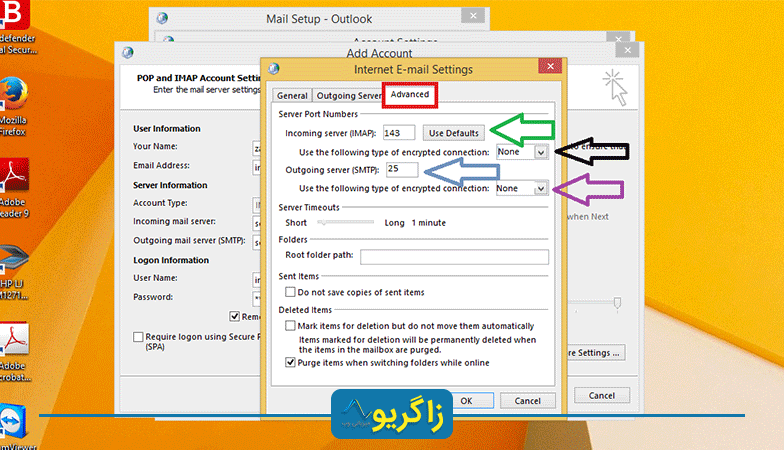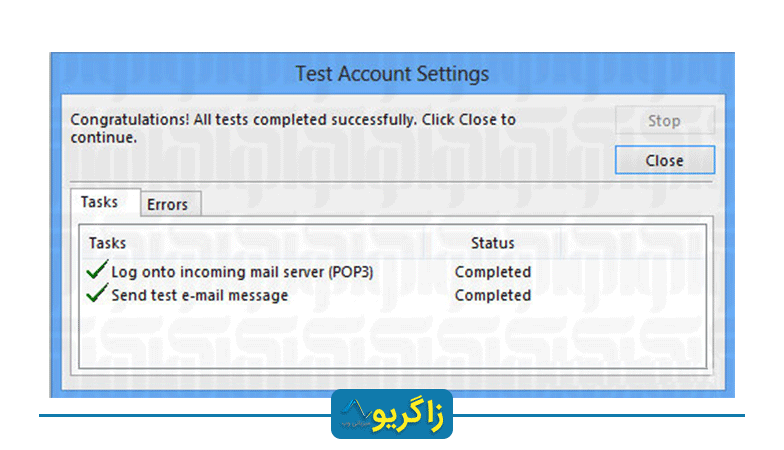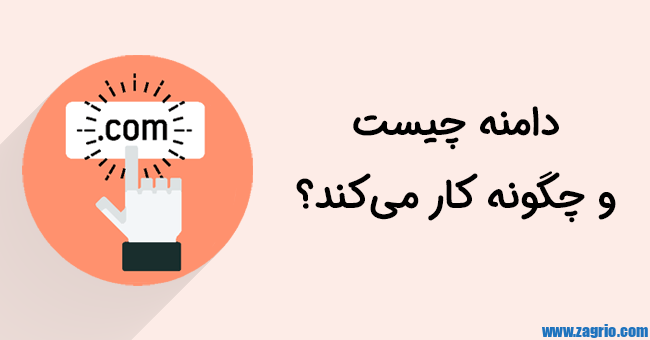8.5kviews
در این مقاله قصد داریم به بهینه کردن میل سرور یا سرور ایمیل در زاگریو بپردازیم و در کنار آن سرویس سرور ایمیل زاگریو را به شما معرفی کنیم که در کنار داشتن امنیت بالا، فضای ذخیرسازی تا 6 برابر سرویسهای معمول را به شما ارائه میدهد. برای اطلاع از دیگر ویژگیهای این سرویس به شما پیشنهاد میدهیم صفحهی این سرویس را مشاهده نمایید.
میل سرور چیست؟
Mail Server یا سرور ایمیل به مجموعهای از نرمافزارها و سختافزارها گفته میشود که امکان ارسال و دریافت پست الکترونیک فراهم میآورد. از محبوبترین سرور ایمیلهای رایگان میتوان به
Yahoo ,
Gmail و
Hotmail اشاره نمود که هر شخص میتواند برای خودش یک فضا ایجاد کند و ارسال و دریافت ایمیل داشته باشد و فایل آپلود یا دانلود کند. اما هر سازمان یا شرکت میتواند میل سرور اختصاصی تحت
دامنه و با برند خود داشته باشد و خدمات پست الکترونیک را به کارمندان یا مشتریان خود ارائه دهد.
یکی از دیگر از دلایل داشتن
سرور ایمیل اختصاصی این است که تغییر
هاست وبسایت میتواند باعث از دست رفتن ایمیلهای قبلی شود. ولی راهاندازی میل سرور اختصاصی نگهداری همه ایمیلها را برای سازمان فراهم میآورد و دغدغه از دست رفتن ایمیلها وجود ندارد.
برای راهاندازی میل سرور نرمافزارهای مختلفی مانند MDaemon ،Exchange Server ،Smartermail ،mailenable surgemail و… وجود دارد.

مراحل راهاندازی یک سرور ایمیل بهینه و امن
برای راهاندازی یک سرور ایمیل بهینه و امن باید مواردی را در نظر داشت از جمله این عوامل میتوان به گزینههای زیر اشاره کرد:
1. انتخاب فضای هاست مناسب و نام دامنه معتبر
2. آشنایی با DNS سرور و رکوردهای آن
3. تنظیم Reverse DNS یا رکورد PTR بر روی IP
4. رکورد SPF
5. رکورد MX
6. نصب و تنظیم Domain Key روی سرور
7. آنتیویروس و آنتیاسپم
8. Open Relay
9. SSL و TLS
10. پورتهای سرور ایمیل
11. رمزنگاری (Encryption)
1. انتخاب فضای هاست مناسب و نام دامنه معتبر
برای راهاندازی یک سرور ایمیل اختصاصی اولین چیزی که نیاز است یک فضای هاست مناسب جهت نگهداری ایمیلها و یک نام دامنه که مناسب سازمان و شرکت باشد.
2 . آشنایی با DNS سرور
DNS مخفف عبارت Domain Name Service است. وظیفه این سرویس تبدیل نام دامنه به یک IP است. DNS Server سروری است که اطلاعات نام دامنه و IP منتاظر با هر دامنه را نگهداری میکند. هر زمان که DNS بخواهد نام دامنه را به IP تبدیل کند باید اطلاعات مربوط به دامنه را از DNS Serverهایی که برای دامنه تعریف شده است درخواست نماید. اطلاعات مربوط به DNS Serverهای مربوط به هر دامنه در کنترل پنل اصلی دامنه وجود دارد که در زمان ثبت دامنه در اختیار مالک دامنه قرار داده میشود.
3 . Reverse DNS یا رکورد PTR
رکورد PTR که با عنوان رکورد اشارهگر نیز شناخته میشود، IP را به نام دامنه تبدیل میکند. عملکرد این رکورد برعکس عملکرد DNS است به همین دلیل به این رکورد Reverse DNS میگویند. PTR یک نوع رکورد اختیاری است. وجود این رکورد، موجب “QOS) Quality of service)” و جلوگیری از اسپم شدن ایمیلهای ارسال شده از “IP” سرور مربوطه خواهد شد.
4 . رکورد SPF
چهارچوب اعمال سیاست برای فرستنده (Sender Policy Framework) یا همان رکورد SPF یک سیستم تایید پستالکترونیک به منظور جلوگیری از ارسال/دریافت هرزنامه (SPAM) است. استفاده از این روش رایگان بوده و با شناسایی حقههای پستالکترونیک (Email Spoofing) و یا بررسی و تایید آدرس فرستنده، نامههای دریافتی را از این نظر رتبهبندی مینماید. این رکورد باعث کاهش فعالیت Spamming از طرف اسم دامنه سازمان شما میشود. یعنی هر سرور ایمیلی مجاز به استفاده از دامنه شما برای ارسال ایمیل نیست.
وقتی سروری قصد دارد با اسم دامنه سازمان شما Spam ارسال کند میل سرور مقصد چک میکند آیا دامنه شما SPF Record دارد یا خیر.
آیا این E-mail ارسالی از طرف سرورهائی فرستاده شده که IP or FQDN آنها در SPF Record لیست شده است؟
اگر SPF برای آن دامنه وجود داشت و اطلاعات ارائه شده آن به درستی ست شده باشد E-mail ارسالی به صورت نرمال پردازش میشود وگرنه ایمیل Spam میشود.
به این نکته توجه داشته باشید SPF Record فقط یکی از پارامترهای بالاست یعنی حتی اگر SPF Record به درستی تنظیم شده باشد و پارامترهای بالا وجود نداشته باشند یا اشتباه تنظیم شده باشند باز هم E-mail ارسالی شما Spam میشود.
شایان ذکر است برخی سرورهای ایمیل در صورتی که تناقضی در رکورد SPF شما پیدا کنند ایمیل شما را اصلا قبول نخواهند کرد و آن را Reject میکنند.
5 . رکورد MX
MX مخفف Mail Exchanger است. MX Record مسئول شناسایی ایمیل سرورها برای دامین است. رکورد MX بخشی از سرویس DNS است که وظیفه آن این است تا ایمیلهایی که به دامنه فرستاده میشود را به سروری که تعریف میشود ارسال کند که توسط این رکورد میتوان از چند سرور ایمیل استفاده کرد.
کنترل پنل cPanel و SolidCP و عموما تمامی کنترل پنلهای سرویسهای اشتراکی به طور پیشفرض برای هر کابر یک mx record ایجاد میکند ولی در بعضی مواقع نیاز به رکوردهای بیشتری از این نوع هست و یا ممکن است که MX Record توسط خود کاربر حذف شده باشد، در این صورت نیاز به اضافه کردن این رکود است. MX Record یا mail exchange record، رکوردهایی هستند که ایمیلها را به سمت یک Mail server هدایت میکنند که به آن MDA یا Mail Delivery Agent گفته میشود در واقع مسیریابی یک E-mail را انجام میدهد.
رکوردهای MX شامل اطلاعات سرورهای ایمیل برای آن دامنه و مقدار priority است. (اولویت سرورها)
در واقع Domain Name System یا DNS، به کمک رکوردهای mail exchanger یا همان MX یک میل سرور را به یک دامنه مرتبط میسازد. این رکورد بخشی از سرویس DNS است که وظیفه آن این است تا ایمیلهایی که به دامنه فرستاده میشود را به سروری که تعریف میشود ارسال کند که توسط این رکورد میتوان از چند سرور ایمیل استفاده کرد.
6 . نصب و تنظیم Domain Key روی سرور یا DKIM Protocol
نیاز سازمانها برای شناسایی و تصدیق آدرسهای پست الکترونیک باعث بوجود آمدن پروتکل پیشرفتهتری به نام DKIM شد، در این روش دامنه فرستنده به کمک Cryptographic Authentication بررسی میگردد. سازمان مهندسی اینترنت یا Internet Engineering Task Force) IETF) پروتکل DKIM را به عنوان یک استاندارد جهانی معرفی و در حال حاضر بسیاری از سازمانها از آن برای کنترل پستهای الکترونیک خود استفاده میکنند.
کلید دامنه یا Domain key یک سیستم تصدیق و احراز هویت پست الکترونیک است. این متد در زمان ارسال پست الکترونیک مشخصاتی از قبیل نام فرستنده، نام دامین، موضوع نامه و… را به عنوان امضای الکترونیکی در هدر پستالکترونیک (Header) قرار میدهد، بنابراین زمانی که گیرنده پست الکترونیک را دریافت میکند ابتدا اطلاعات را از هدر پست الکترونیک خوانده و در DNS سرور خود مجددا بررسی، و از اعتبار و عدم هرزنامه بودن آن اطمینان حاصل مینماید، چنانچه مشکلی وجود نداشت آن را به مقصد نهایی هدایت مینماید.
7. آنتی ویروس و آنتی اسپم
در جامعه اینترنتی به ایمیلهای ناخواسته اسپم گفته میشود. برای داشتن یک سرور ایمیل بهینه باید آنتی اسپم را بر روی سرور نصب کنیم تا کنترل کند که شبکه به بیرون اسپم ندهد و اسپمهایی که برای سرور ارسال میشود را Reject کند.
نقش آنتیویروس مانند آنتیاسپم است. از ارسال و دریافت ایمیلهای حاوی ویروس جلوگیری میکند. بنابراین برای داشتن سرور ایمیل امن نیاز داریم که آنتیویروس و آنتیاسپم را بر روی سرور نصب کنیم. وجود این دو مورد در سرورهای ایمیل باعث کاهش تبادل اطلاعات ناخواسته و ویروسی شده و در نتیجه سروری پایدارتر و با اعتبار بالاتر خواهید داشت.
8 . Open Relay
Open Relays این اصطلاح به Mail Serverهایی اطلاق میشود که به لحاظ ضعف در طراحی یا تنظیمات Mail Server، به Spammerها اجازه میدهند که اسپمها را از طریق این Serverها ارسال کرده و هویت خود را پنهان کنند.
9 . SSL و TLS
از پروتکل ssl برای امن کردن پروتکلهای غیرامن مانند HTTP ،POP3 ،SMTP ،IMAP و … استفاده میشود. در حقیقت SSL بر این اساس یکسری الگوریتمهای رمزنگاری بر روی دادههای خام قرار میدهد که قرار است یک کانال ارتباطی غیرامن بگذرد تا محرمانه ماندن دادهها تضمین شود. SSL مشخص میکند که آیا شما به سرور صحیح، متصل هستید و از SSL استفاده میکنید یا نه. در واقع استفاده از SSL/TLS یک مسیر ایمن از سرور تا کلاینت را فراهم میکند. شایان ذکر است این مورد محتوای ایمیل شما را امن نمیکند و فقط تصدیق ارتباط شما با سرور موردنظر را انجام میدهد.
10 . پورتهای سرور ایمیل
پروتکلهای ارسال ایمیل را میتوان در ۳ پروتکل زیر تعریف نمود:
Simple Mail Transfer Protocol :SMTP
پروتکل ارسال ایمیل از طریق اینترنت (و یا شبکههای مبتنی بر IP) است. در حقیقت زمانی که شما آدرس outgoing mail server را در کامپیوتری که نرمافزارهای ایمیل کلاینت (Microsoft Outlook, Outlook express) دارند میخواهید Set کنید، آدرس SMTP Server را میدهید. شماره پورت SMTP برای حالت غیر امن ۲۵ و برای حالت امن شماره این پورت ۴۶۵ میباشد.
Post Office Protocol Version 3 :POP3
پروتکل POP یا Post Office Protocol یکی از پروتکلهایی است که در Email Client ها برای دریافت کردن ایمیل مورد استفاده قرار میگیرد .این پروتکل ایمیلها را از سرورهای Remote دریافت کرده و در اختیار کاربران قرار میدهد. شماره پورت این پروتکل برای حالت نا امن ۱۱۰ است. pop3 ایمیلها را ارسال نمیکند و تنها اقدام به دریافت و تحویل ایمیلها به کلاینتها در سطح شبکه میکند. در حقیقت زمانی که شما آدرس Incoming mail server را در کامپیوتری که نرمافزارهای ایمیل کلاینت (Microsoft Outlook, Outlook express) دارند میخواهید Set کنید، آدرس POP 3 Server را باید وارد کنید.
Internet Message Access Protocol :IMAP
پروتکل IMAP یکی از پروتکلهایی است که به Email Client ها اجازه میدهد به ایمیلهای موجود در یک Remote Email Server دسترسی داشته باشند. شماره پورت این پروتکل برای حالت ناامن ۱۴۳ و برای حالت امن پروتکل شماره پورت ۹۹۳ است. IMAP ایمیلها را دریافت نمیکند و تنها اقدام به نمایش ایمیلها به کلاینتها در سطح شبکه میکند. وقتی با استفاده از IMAP درخواست مشاهده ایمیلهای خود را میکنید، فایلها مستقیماً از روی بانک اطلاعاتی سرور Email به شما نشان داده میشود. ولی POP3 هر بار که به آن متصل میشوید تمام ایمیلهای شما را به صورت یک فایل به کامپیوترتان میفرستد و اطلاعات فایل را از روی سرور پاک میکند و امکان چک کردن ایمیلهای را از چند کامپیوتر متفاوت را به شما نمیدهد.
البته لازم به ذکر است در صورتی که از نرمافزار Email Client ای مانند Microsoft Outlook استفاده کنید این نرمافزار این امکان را به شما میدهد که یک کپی از ایمیلها را بر رویه کامپیوتر شما منتقل کند (این قابلیت نرمافزار Outlook است، نه قابلیت POP3) با IMAP این مشکل کاملاً حل شده است زیرا IMAP فایل ایمیل را مستقیما از روی بانک اطلاعات Email Server نمایش میدهد.
HTTP:
HTTPS پروتکلی است که در بستر آن امکان رمزنگاری (encrypt) اطلاعات فراهم میشود، به لحاظ تخصصی در HTTP پورت ۸۰ مورد استفاده قرار میگیرد، در حالی که در HTTPS این پورت ۴۴۳ است؛ از طرفی همانطور که گفتیم در HTTP دادهها به صورت متن ساده یا plain text هستند اما در HTTPS رمزنگاری دادهها به وسیله SSL انجام میشود.
11 . رمزگذاری (Encryption)
با استفاده از رمزگذاری شما میتوانید محتوای ایمیلهای ارسالی خود را مخفی نمائید به صورتی که در هنگام تبادل محتوای ایمیل شما توسط هکرها قابل خواندن نیست. ارسال کننده باید در هنگام ارسال نامه، خود را توسط یک کلید خصوصی کدگذاری کند. دریافت کننده لازم است کلید عمومی Public Key را که فرستنده به وسیله Private Key خود کد گذاری کرده است را داشته باشد تا بتواند محتوای ایمیل دریافتی را مشاهده کند.